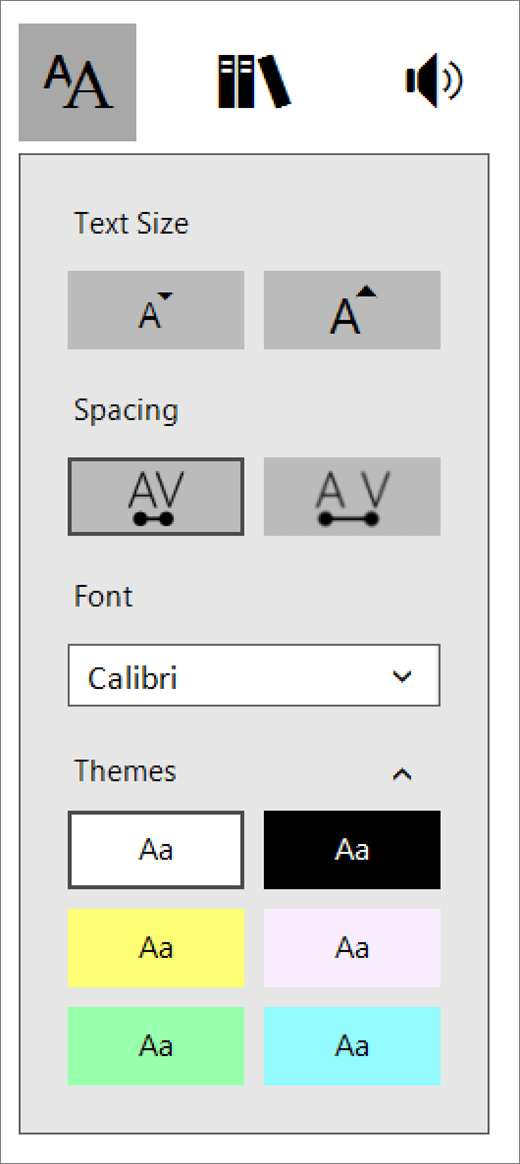Quan trọng: Bài viết này là dịch máy, hãy xem tuyên bố miễn trừ trách nhiệm. Bạn hãy tìm phiên bản tiếng Anh của bài viết này tại đây để tham khảo.
Đọc và trọn vẹn, bao gồm trong OneNote tìm hiểu công cụ, là một toàn màn hình đọc trải nghiệm để tăng khả năng đọc nội dung trong tài liệu OneNote. Tìm hiểu công cụ được thiết kế để hỗ trợ các học viên với chứng khó đọc và dysgraphia trong lớp học, nhưng có thể hỗ trợ bất kỳ người nào đó dễ đọc trên thiết bị của họ.
-
Đối với máy tính để bàn OneNote, mở OneNote, sau đó chọn Tìm hiểu công cụ > đọc và trọn vẹn.
Đối với OneNote Web App, đăng nhập tại OneNote.com, mở một sổ ghi chép, và chọn dạng xem > đọc và trọn vẹn.
-
Để nghe các đoạn văn đọc cho bạn, hãy chọn nút phát .
-
Để nghe nội dung từ một điểm nhất định trên trang của bạn, hãy chọn từ đó.
Đọc và trọn vẹn có một vài tùy chọn để giúp dễ dàng đọc văn bản từ OneNote.
Tùy chọn văn bản
Menu Tùy chọn cho phép bạn:
Phần của lời nói
Phần loại điều khiển ngữ pháp tô sáng và giúp người đọc hiểu phức tạp câu. Tìm hiểu thêm: tô sáng các phần của lời nói.
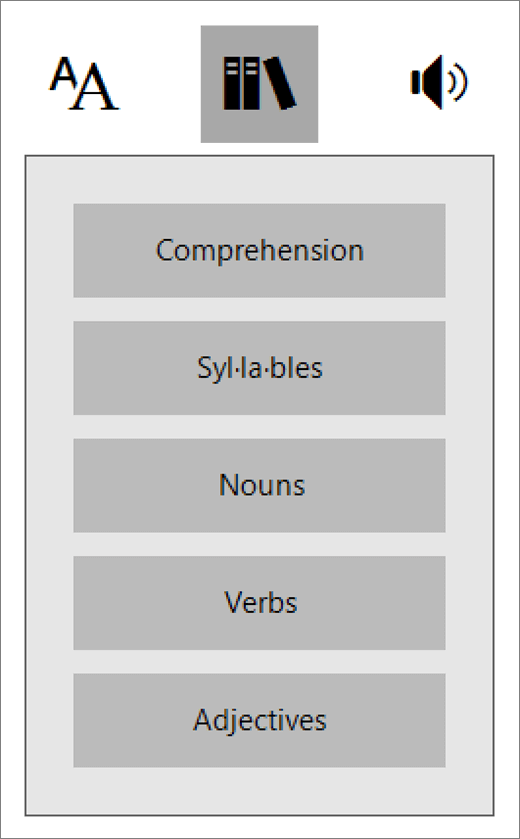
Tùy chọn thoại
Điều khiển tốc độ giọng nói và diễn giả với Tùy chọn thoại. Tìm hiểu thêm: thay đổi thoại bằng và trọn vẹn đọc
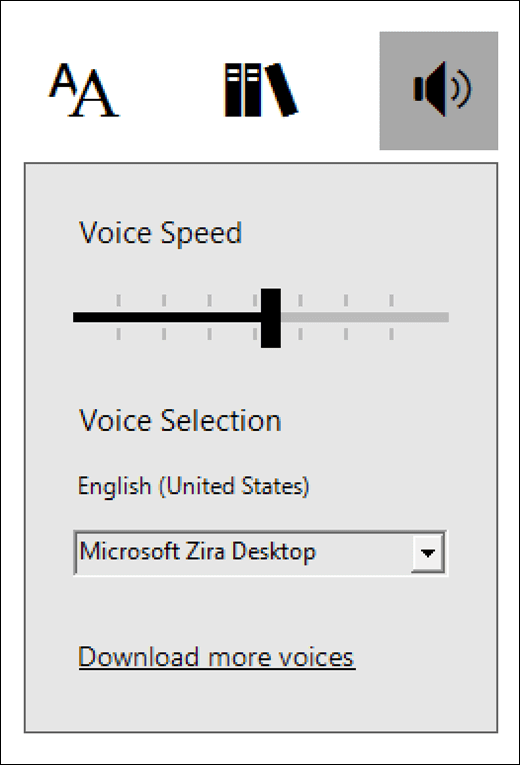
Phím lối tắt cho và trọn vẹn đọc
Sử dụng lối tắt bàn phím để dẫn hướng.
-
Mũi tên lên/xuống cuộn theo từng dòng
-
Page Up / Page Down cuộn màn hình của màn hình
-
Mũi tên trái/phải đi đến trang trước đó/tiếp theo trong sổ tay OneNote của bạn
-
Phím esc đóng đọc hoặc menu
-
Tab tiến đến điều khiển kế tiếp trong thiết đặt và trọn vẹn Reader
-
Khoảng cách sẽ chọn công cụ hiện tại
Tìm hiểu thêm
Chuyển đổi tiếng nói vào văn bản trong OneNote
Khắc phục sự cố: không có gì xảy ra khi tôi bấm phát trong bộ đọc và trọn vẹn